Как перенести чаты WhatsApp с iPhone на Android
С помощью WhatsApp Вы можете совершать аудио- и видеозвонки, отправлять текстовые и голосовые сообщения, передавать файлы и делиться историями. Кроме того, приложение обеспечивает сквозное шифрование для обеспечения безопасности переписки. Если Вы пользователь iPhone и решили пользоваться телефоном на Android, но не знаете, как перенести whatsapp с iPhone на Android – следуйте нашей инструкции. Мы постарались изложить самые распространенные и простые способы, которые Вы можете применить для переноса всех диалогов с iPhone на телефон с ОС Android.
Использование электронной почты для экспорта чата с айфона.
- Зайдите в вотсап.
- Найдите и отметьте чат, который необходимо перенести.
- Щелкните по имени чата или контакта, — откроется меню с информацией.
- Необходимо пролистать вниз до надписи “Экспорт чата”.
- Клацаем “Экспорт чата”, чтобы перенести чаты , и выбираем необходимую опцию, (с файлами или без файлов).

- Следующим шагом, выберите вариант экспорта чата, в нашем случае — это почта.
- Вводим почтовый ящик и тапаем отправку.

- Включите ваш андроид-смартфон, затем зайдите с его помощью на почту, чтобы экспортируемые чаты можно было просмотреть на новом девайсе. Тем не менее перенесенные таким способом данные нельзя будет просмотреть в ватсапе, а только на почте.
Перенести чаты whatsapp с iphone на android через компьютер
Перенос сообщений WhatsApp между iOS ↔ Android

Внимание. Разработчики постоянно изменяют структуру и функционал приложений, поэтому инструкции переноса информации постоянно меняются. Пробуйте все варианты, которые расположены в шапке темы, но и они со временем могут стать нерабочими.
Инструкция для переноса информации.
1. На Android читаем все сообщения (непрочитанные не перенесутся).
2. Удаляем все версии dr.fone, если они были установлены ранее.
3. Скачиваем с официального сайта бесплатную демо-версию dr.fone — выбираем WhatsApp Transfer и Backup WhatsApp Messages.
4. . Отключаем интернет и делаем бэкап с Android (демо-версия позволяет сделать это бесплатно).
Внимательно читаем все подсказки:
• включаем отладку по USB;
• отключаем бэкап чатов в GoogleDrive;
• создаём локальную копию чатов на телефоне.
После этого dr.fone поставит на телефон СВЕЖУЮ версию WhatsApp, игнорируя установленную на устройстве. В телефоне могут появиться две копии мессенджера, одна из которых будет переходить в маркет, а вторая — нормальная.
Далее:
• включаем в настройках доступ WhatsApp к диску;
• настраиваем и активируем мессенджер обычным способом;
• восстанавливаем чаты из резервной копии — программа должна скопировать все данные на ПК.
5. Заходим C:Program Files (x86)WondersharedrfoneAddins (в рабочую папку программы) и копируем куда-либо папку SocialApps.
6. Отключаем интернет и ПОВЕРХ бета версии (а возможно и стоит её удалить как советуют в шапке) устанавливаем взломанную версию dr.fone (после установки содержимое кряк переносим в рабочую папку программы).
7. Заходим в ранее скопированную папку SocialApps и выполняем действия по скриншоту.
8. Подключаем iPhone с установленным WhatsApp, выбираем Restore Social App и восстанавливаем с резервной копии на ПК сообщения в iPhone
9. Ставим симкарту, активируем WhatsApp на iPhone, видим свои чаты.
Большое спасибо за инструкцию говорим boostere .
Ещё инструкции:
— от _Alek_ — говорим спасибо;
— от josh_ — говорим спасибо;
— от mvman — говорим спасибо;
— от kontrol — говорим спасибо;
— от maksimkat1 — говорим спасибо.
— от genius_kye — говорим спасибо.
— от [M]inimal — говорим спасибо.
— от danil_orlovv — говорим спасибо.
Также у разработчика появился способ переноса переписки с WhatsApp Business.
Вся информация доступна на официальном сайте. WS drfone WhatsApp Business transfer
Сообщение отредактировал MadFile — 22.03.22, 19:08
Переписки whatsapp, как перенести?
Apple iPhone 7 Plus
Прошивка: Последняя офф
Джейлбрейк: Нет
Описание проблемы:
Друзья, помогите. Приобрел iphone xr. Ранее были андроиды. Не переносятся чаты ватсапп, читал что это невозможно, так ли это? Активировал как новое устройство, без восстановления. Действительно я потерял переписки или нет? Резервная копия есть на гугл диске, но iphone запрашивает с icloud.
Есть вариант решить этот вопрос ?
Заранее благодарю)
Предпринимались действия:
Ранее описано
SUREN26,
Разрабы не считают нужным делать возможность такого переноса. Не забывайте, что он принадлежит гуглу. Еще один рычажок не отпускать юзеров ведрофонов на ios
SUREN26,
Разрабы не считают нужным делать возможность такого переноса. Не забывайте, что он принадлежит гуглу. Еще один рычажок не отпускать юзеров ведрофонов на ios
SUREN26,
Переносил переписку с андроида на свой айфон, некоторые чаты были жизненно необходимы. Качал с 4пда вот ссылка — Backuptrans software. Правда чтоб зарегить через кряк пришлось поплясать с бубном. Принцип такой — делаешь резервную копию через эту прогу на комп, потом разворачиваешь на ios. Не знаю получится ли перенос с ios на ios, подозреваю что должен быть.
Сообщение отредактировал reznik77 — 29.12.18, 02:01
SUREN26,
На само деле, можно попробовать пройти официальную инструкцию от Apple — https://support.apple.com/ru-ru/HT201196
Может поможет с минимальным бубном что-то сделать.
Я был бы Вам очень признателен, если б Вы написали, как применять кряк или хотя бы ссылку. Я уже по-разному пытался, но по факту каждый раз просит подписку.
запускаете инсталяцию, по окончании убираете галочку о запуске программы и завершаете инсталяцию. заходите в папку «кряк», копируете из нее обе папки и вставляете их с заменой в папку установленной программы. запускаете программу.
Сообщение отредактировал big.kroll — 17.05.19, 16:04
А что мешало сделать перенос с андроида, посредством стандартных средств? При активации нового айфона? Перенеслись бы все программки , сообщения, контакты и чаты.
Переносил переписку с андроида на свой айфон, некоторые чаты были жизненно необходимы. Качал с 4пда вот ссылка — Backuptrans software.
Roman*BLG,
Backuptrans software по ссылке открываешь, находишь 27пост со ссылкой на крякнутую версию, устанавливаешь, копируешь леченый ехе-шник, отключаешь интернет на компе и пользуешься. У меня заняло 2 мин.
Как перенести данные между телефонами
Метод переноса чатов зависит от операционной системы и предпочитаемого пользователем способам работы с файлами. Отправить бэкап можно на облачное хранилище или на внешний носитель (SD-карту).
С Android на Android
Большинство пользователей Android предпочитают переносить копии диалогов через Google Диск. Этот способ очень удобный, т. к. не нужно копировать файлы вручную. Новый бэкап автоматически загружается в облако. Для того, чтобы перенести чаты со старого телефона в новый, необходимо:
- Авторизоваться в Google-аккаунте.
- Войти в WhatsApp и открыть раздел с настройками.
- Выбрать вкладку «Чаты».


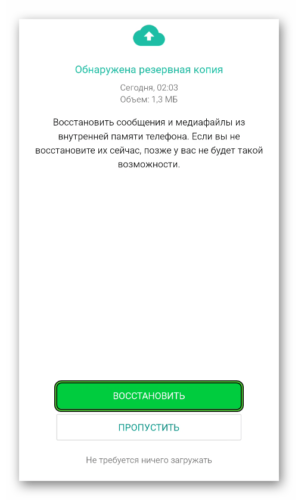
C iPhone на iPhone
На устройствах iOS копирование истории переписки осуществляется через iCloud. Пользователь загружает резервную копию данных из WhatsApp со старого устройства в облачное хранилище, а затем автоматически после авторизации на новом смартфоне информация копируется в мессенджер. Для того, чтобы воспользоваться этим способом, необходимо:
- Открыть настройки на старом аппарате.
- Перейти в раздел iCloud, тапнув по имени учетной записи.
- Активировать iCloud Drive.
- В настройках iCloud Drive переместить бегунов напротив WhatsApp во включенное положение.
- Вернуться в раздел настроек и открыть вкладку «Основные».
- Перейти в ««Хранилище iPhone» и удостовериться, что свободного места хватит для создания резервной копии диалогов.
- Открыть WhatsApp и перейти в настройки. Там найти вкладку «Чаты» и в ней перейти в подраздел «Резервная копия».
- В открывшемся окне выбрать «Создать копию».
- Дождаться завершения процедуры создания бэкапа и его загрузки в облако.
- На новом смартфоне авторизоваться в облачном хранилище iCloud в аккаунте, используемом для работы на старом устройстве.
- Запустить WhatsApp, ввести данные старой учетной записи.
- Согласиться с восстановлением резервной копии данных из облака.
Резервные копии мессенджера создаются с привязкой к номерам. Если у пользователя есть несколько учетных записей, он может загрузить их бэкапы на одно облачное хранилище и затем восстанавливать по очереди.
С Android на iPhone
Официального способа переноса с Андроид на iOS бэкапа из WhatsApp не существует. Но можно воспользоваться программой AppTrans. Ее нужно установить на компьютер. Дальнейший порядок действий:
- Запустите AppTrans на ПК.
- Подключите Андроид-устройство через USB в режиме отладки.
- Подключите iPhone к компьютеру.
- Убедитесь, что Андроид-устройство отображается в программе слева, а iOS справа. Если это не так, кликните на кнопку Switch.
- Кликните на «Transfer Now» и в открывшемся меню выберите WhatsApp.
- Программа предложит создать резервную копию мессенджера на iPhone. Необходимо согласиться.
- После создания бэкапа начнется перенос мессенджера из Андроида в Айфон. Когда процедура завершится, на iOS-устройстве будет версия WhatsApp со всеми нужными данными.
С iPhone на Android
Официальный способ доступен только для владельцев смартфонов и планшетов Samsung. Необходимо загрузить на компьютер Samsung SmartSwitch. Дальнейший порядок действий:
- Запустите программу на ПК.
- Подключите устройство Samsung по USB.
- При появлении запроса подключите по кабелю к компьютеру iPhone.
- Отсканируйте QR-код на Андроид-устройстве при помощи iPhone.
- Тапните «Начать» и дождитесь завершения переноса данных.
- Откройте мессенджер. Авторизуйтесь в том же аккаунте, который был использован на iOS.
- Кликните на «Импортировать».
- Дождитесь завершения процесса.
С Windows Phone на Android
Смартфоны на Windows Phone встречаются довольно редко, но даже на них можно сделать бэкап чатов WhatsApp и перенести на Андроид. Но сделать это намного сложнее, чем в случае с другими ОС. Для того, чтобы скопировать историю переписок, необходимо:
- Разблокировать параметры разработчика на Windows Phone в разделе «Настройки» — «Для разработчиков». Активируйте эту функцию.
- Загрузите на смартфон и запустите Interop Tools. Предоставьте программе необходимые для стабильной работы разрешения и перейдите к настройкам Interop Unlock. Там нужно активировать Engine Unlock и Interop Unlock.
- Создайте резервную копию чатов в мессенджере при помощи программы App Data Manage Tool. Запустите программу, найдите в списке приложений WhatsApp и выберите «Create Backup».
- Дождитесь завершения создания копии и перенесите её на Android. Для этого понадобятся 2 программы: File Manager/Explorer и 8 Zip. Их нужно установить перед началом переноса. С помощьюFile Manager/Explorer откройте файл по адресу Device-Backups. Разархивируйте файл Data припомощи 8 ZIP. Найдите там файл messages.db и загрузите его на OneDrive или отправьте на собственную электронную почту.
- Установите WhatsApp и WazzapMigrator на Андроид-смартфон. Запустите WazzapMigrator и выберите загруженный с электронной почты или OneDrive файл с бэкапом. После этого запустите мессенджер. Он обнаружен резервную копию на смартфоне и предложит ее восстановить.
В чем сложность передачи данных WhatsApp между смартфонами
Пользователи постоянно сталкиваются с проблемами при переносе данных WhatsApp и других мессенджеров с одного смартфона на другой. Причем, и в случае переноса информации с iPhone на iPhone через резервную копию, в которой, как кажется, должны сохраняться все данные.
Проблема в том, что внутренние файлы WhatsApp часто не переносятся даже через резервные копии. То не скопируется часть переписок, как назло — самая важная, то банально пропадут вложения, среди которых ценные фото и видео.
Именно поэтому в этой инструкции мы рассказали о том, как перенести переписки и всю остальную информацию из WhatsApp со смартфона на смартфон правильным образом. Перенести так, чтобы абсолютно все данные со старого смартфона оказались на новом. И не важно, необходимо перенести данные WhatsApp с iPhone на iPhone или с iPhone на старый Android-смартфон с устаревшей прошивкой. В этом и заключается главный плюс способа, который гораздо более эффективен по сравнению с переносом данных прочими утилитами или вручную.
Для переноса данных WhatsApp между смартфонами воспользуемся утилитой MobileTrans WhatsApp Transfer. Она также позволяет передавать данные между iOS, Android и Windows Phone в обход iTunes, Samsung Kies и прочих подобных программ.
Перенос резервной копии WhatsApp с Айфона на Андроид
Мой любимый способ состоит в том, чтобы перенести резервную копию WhatsApp из iCloud на Android. Но для начала небольшая подготовка. Она заключается в том, чтобы удалить WhatsApp с Android-смартфона, если он был ранее установлен. Это обязательное условие, выполнение которого гарантирует перемещение резервной копии Ватсап с одного смартфона на другой.
- Загрузите утилиту iCareFone for WhatsApp Transfer на свой компьютер;
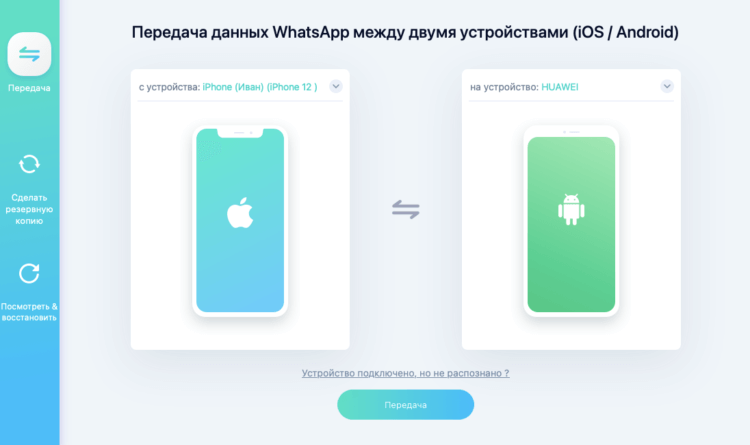
Подключайте к компьютеру оба смартфона сразу и следуйте инструкциям на экране
- Подключите к компьютеру оба смартфона по кабелю и нажмите «Передача»;

Для успешной передачи данных нужно обязательно верифицировать ваш аккаунт кодом из SMS
- Для перехода к следующему этапу подтвердите учётную запись WhatsApp, введя номер телефона, а потом – код, полученный по SMS;

Вот так выглядит процедура переноса данных
- После того, как вы введёте код верификации из SMS, программа автоматически перенесёт резервную копию WhatsApp с iPhone на Android;

Когда перенос завершится, вы увидите вот такой экран — ориентируйтесь на него
- Дождитесь переноса резервной копии на Android-смартфон, и вы увидите уведомление об успешном завершении процедуры.
В процессе копирования программа может попросить вас подтвердить свой телефонный номер, к которому привязана учётная запись WhatsApp. Это нужно для идентификации копии, которую нужно будет переносить на другой смартфон. Дело в том, что таким образом можно переносить копии между разными смартфонами с разными учётными записями.
Как восстановить сообщения в WhatsApp
После завершения процедуры резервного копирования скачайте на Android приложение WhatsApp из Google Play. Это необходимо сделать, не отключая смартфон от компьютера, чтобы не остановить процедуру переноса данных. Как только вы скачаете мессенджер на новый смартфон, нужно пройти авторизацию с тем же номером, к которому привязана резервная копия Ватсап с iPhone.
- Запустите WhatsApp у себя на Android-смартфоне;
- Пройдите авторизацию и примите правила WhatsApp;
- Согласитесь на поиск резервной копии и дождитесь её нахождения;

Восстановите копию, не отключая телефон от компьютера
- После того, как на экране появится уведомление о том, что обнаружена резервная копия, нажмите «Восстановить»;
- Дождитесь восстановления резервной копии Ватсап на Android.
Вся процедура по копированию чатов WhatsApp с iPhone на Android занимает не больше пяти минут. Причём от вас требуется минимум действий – подключить оба смартфона к компьютеру, нажав пару кнопок и ждать. В моём случае больше всего времени ушло на поиск кабеля, потому что комплектный Lightning-кабель от iPhone 12 из-за разъёма USB-C попросту не подошёл к моему MacBook Air 2017.
Давайте будем честны: установка сторонней софтины – это не то, чем мы обычно хотим заниматься, тем более когда речь о такой примитивной процедуре, как перенос чатов. Но, с другой стороны, если этого не сделать, вы рискуете остаться без своей переписке вообще либо потратить уйму времени на перенос каждого чата в отдельности, потому что остальные способы трансфера чатов Ватсап, предложенные создателями мессенджера, абсолютно бестолковые.









